Como Criar Vários Subdiretórios com um Comando Linux

Se você deseja criar um diretório contendo vários subdiretórios, ou uma árvore de diretório, usando a linha de comando no Linux, geralmente você tem que usar omkdircomando várias vezes. No entanto, existe uma maneira mais rápida de fazer isso.
Digamos que criamos um diretório chamado htg e queremos criar quatro subdiretórios dentro dele. Em uma situação normal, usaríamos o comandomkdirpara criar o diretório htg. Então, nós precisaríamos do comandocdpara mudar para o novo diretório htg e, finalmente, nós usaríamos o comandomkdirnovamente quatro vezes para criar os quatro subdiretórios.
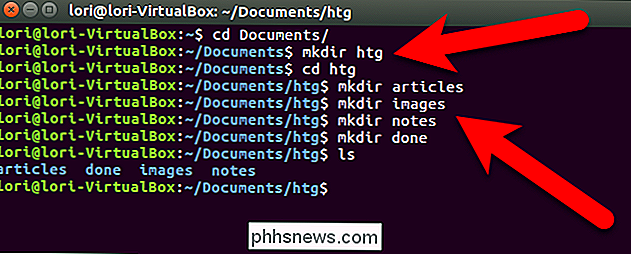
Tudo isso pode ser combinado em um comando, e mostraremos como.
Para criar um novo diretório com vários subdiretórios, você só precisa digitar o seguinte comando no prompt e pressionar Enter (obviamente, altere o diretório nomes para o que você deseja).
mkdir -p htg / {artigos, imagens, nota, feito}A sinalização-pinforma o comandomkdirpara criar o primeiro diretório principal, se já não existir (htg, no nosso caso). As palavras entre parênteses fazem parte da “lista de expansão de chaves”. Cada um dos itens na lista de expansão da chave é anexado separadamente ao caminho anterior (htg /).
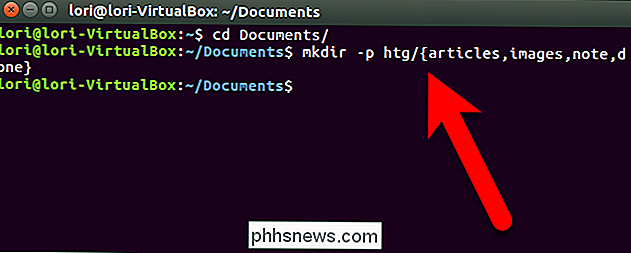
Por exemplo, o comando acima é expandido em htg / articles, htg / images, htg / note, htg / done, all quatro dos subdiretórios sendo criados no diretório htg. Como você pode ver na captura de tela abaixo, funcionou.
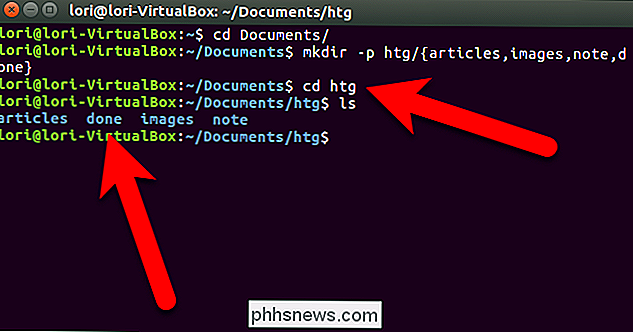
Você também pode usar uma lista de expansão de chave no comandomkdirse estiver criando subdiretórios em um diretório que já exista, como mostrado abaixo. Neste exemplo, o diretório htg já existe, portanto, os subdiretórios são simplesmente incluídos nesse diretório.
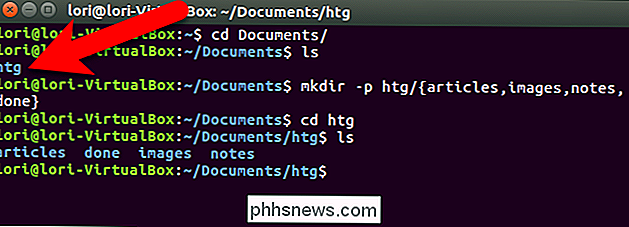
Você também pode aninhar as listas de expansão de chaves no comandomkdir. Por exemplo, no subdiretório articles do diretório htg, queremos criar dois subdiretórios chamados new e rewritten. Então, digitamos o seguinte comando no prompt e pressione Enter.
mkdir -p htg / {artigos / {novo, reescreve}, imagens, notas, feito}Você também pode usar o caminho completo se quiser , como eu fiz no exemplo abaixo:
mkdir -p ~ / Documents / htg / {artigos / {new, rewrites}, imagens, notas, feito}Os quatro subdiretórios são criados no diretório htg e, em seguida, os dois subdiretórios, new e rewrites, são criados sob o subdiretório articles
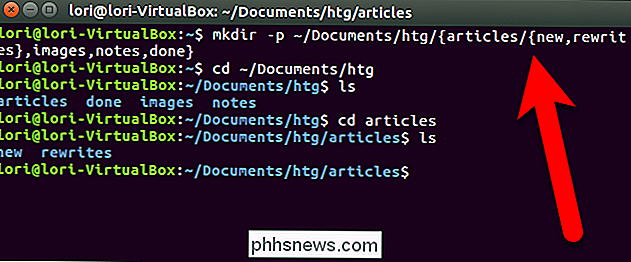
RELATED: Como criar um novo diretório e alterá-lo com um único comando no Linux
É tão fácil. Você também pode combinar o comandomkdircom o comandocdpara criar um diretório e alterá-lo com um comando.

Como alterar por quanto tempo o Windows 10 exibe notificações
Por padrão, as notificações pop-up no Windows 10 permanecem por aproximadamente 5 segundos antes de serem enviadas para o Centro de Ação. Se você quiser que essas notificações permaneçam na tela por mais tempo, é uma mudança fácil de fazer. Você só precisa saber onde procurá-lo. O Windows 10 aprimora o sistema de notificação do Windows adicionando o Action Center, uma barra lateral deslizante que mostra notificações recentes e ações práticas do sistema que você pode executar.
Tutorial e dicas da câmera do Google Pixel 2
Em 2017, o Google Pixel 2 foi marcado como tendo a melhor câmera de smartphone do mundo. O poder da câmera do Google Pixel 2 se resume a novas melhorias de hardware e, mais importante, a alterações no software usado para processar imagens.Muitos proprietários do Google Pixel 2 ainda não sabem como dominar a câmera e estão perdendo.Existem



